WPS表格快速提取手机号后四位和中间四位的方法
WPS表格是一款电子表格软件,它拥有直观的外观、优异的计算功能。然而,仍然有不少用户对于一些操作不太熟悉,他们问道:怎样才能通过WPS表格快速提取手机号后四位和中间四位?小编今天给大家分享解决这个问题的方法。
具体如下:
1. 如图所示,我们用下面的表格作为示范。
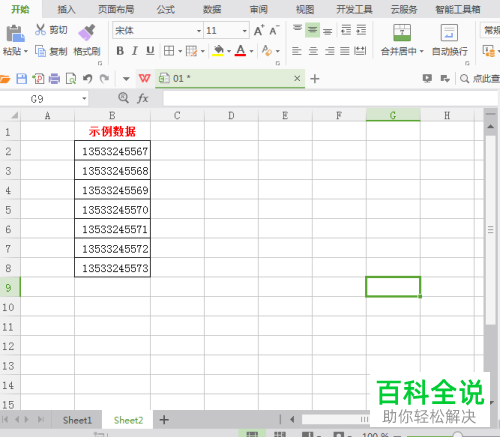
2. 接着,我们在如图所示的单元格里输入公式‘=RIGHT(B2,4)’,这样我们就能进行手机号后四位的提取了。
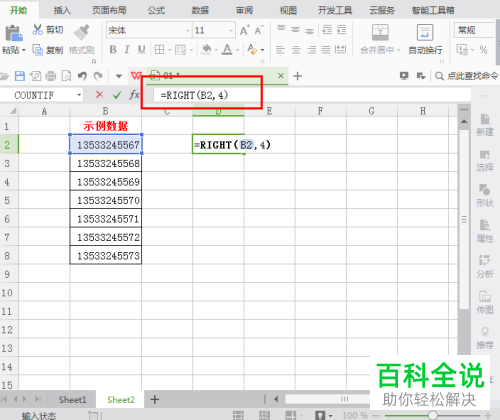
3.第三步,完成后,我们敲下enter键,这时,手机号后四位就出现在表格中了。
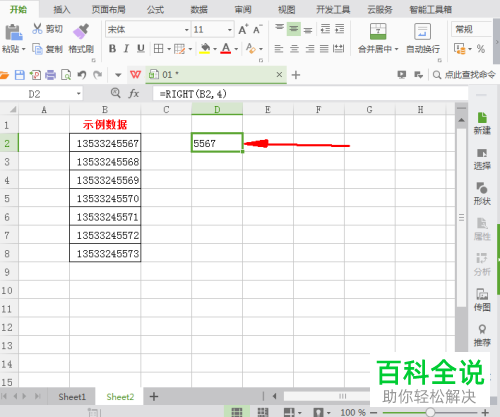
4. 第四步,接下来,我们要做的是完成表格的向下填充工作。完成后,表格中就会出现如图所示的效果。
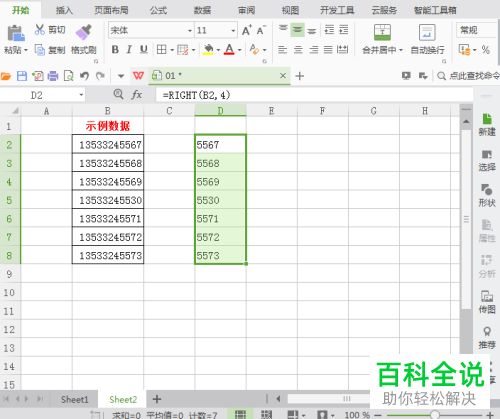
5.第五步,接着,我们就来提取手机号的中间四位。请大家在如图所示的单元格中输入公式‘=MID(B2,4,4)’。
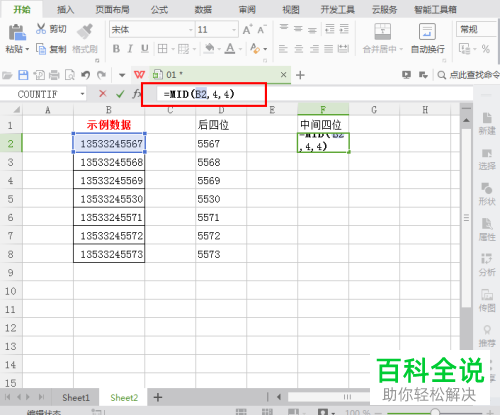
6.第六步,完成后,我们敲下enter键,这时,手机号中间四位就出现在表格中了。
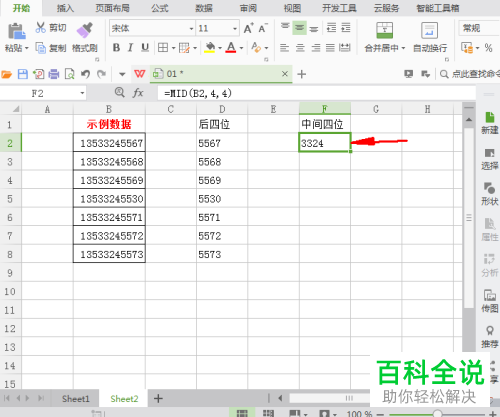
7.同样地,请大家完成表格的向下填充工作。完成后,表格中就会出现如图所示的效果。操作成功。
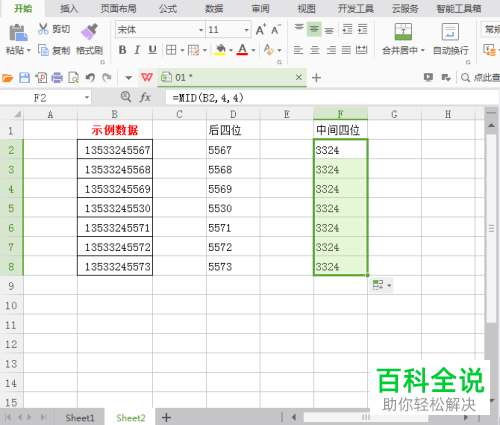
以上就是WPS表格快速提取手机号后四位和中间四位的方法。
赞 (0)

